Table of Contents
Comment concevoir un dépliant et l’imprimer avec Pixartprinting ? Dans cet article, nous vous expliquons quels types de dépliants vous pouvez créer avec Pixartprinting, comment fonctionnent les fichiers graphiques et comment en créer de bonne qualité et sans erreur à envoyer à l’impression !
Concevoir un dépliant est utile dans bien des cas. Vous pouvez par exemple imprimer le programme d’un festival de plusieurs jours, réaliser une publicité pour vos produits, distribuer une brochure touristique ou une carte de la ville présentant des encarts informatifs. Créer un dépliant en ligne est très simple, et ce format se prête aux utilisations les plus originales : par exemple, pour l’impression de revues littéraires, la réalisation de CV originaux ou la présentation de vos créations.
Il n’existe aucun obstacle à votre créativité, mais pour savoir comment exploiter au mieux ce format aux multiples usages, nous vous expliquons en détail comment concevoir une brochure de manière à éviter les erreurs les plus courantes de mise en page de votre fichier et créer la brochure de vos rêves.
Voici donc notre guide pour concevoir un dépliant et l’imprimer en ligne avec Pixartprinting.
Comment concevoir un dépliant : feuillets, plis, faces et autres éléments de base
Avant de plonger au cœur de la conception d’un dépliant, voici quelques informations élémentaires concernant ce support.
Le dépliant, aussi appelé prospectus ou brochure, est un produit imprimé sur un seul feuillet plié plusieurs fois sur lui-même. Ainsi, lorsqu’on parle de feuillet, on entend le format ouvert sur lequel est imprimé le visuel – recto verso ou recto seul. Voici un exemple de feuillet ouvert :

Les feuillets peuvent être de différents formats : A2, A3, A4 ou A5, pour n’en citer que quelques-uns. Sur le site de Pixartprinting, selon le type de dépliant choisi, plusieurs formats vous seront proposés.
Ce feuillet sera ensuite plié sur lui-même pour créer plusieurs faces. Les faces sont donc les parties du feuillet imprimé délimitées par les plis. Par exemple, l’image ci-dessous présente un dépliant au format A4 avec 2 plis : il y aura donc 3 faces au recto et 3 faces au verso, soit 6 faces au total.
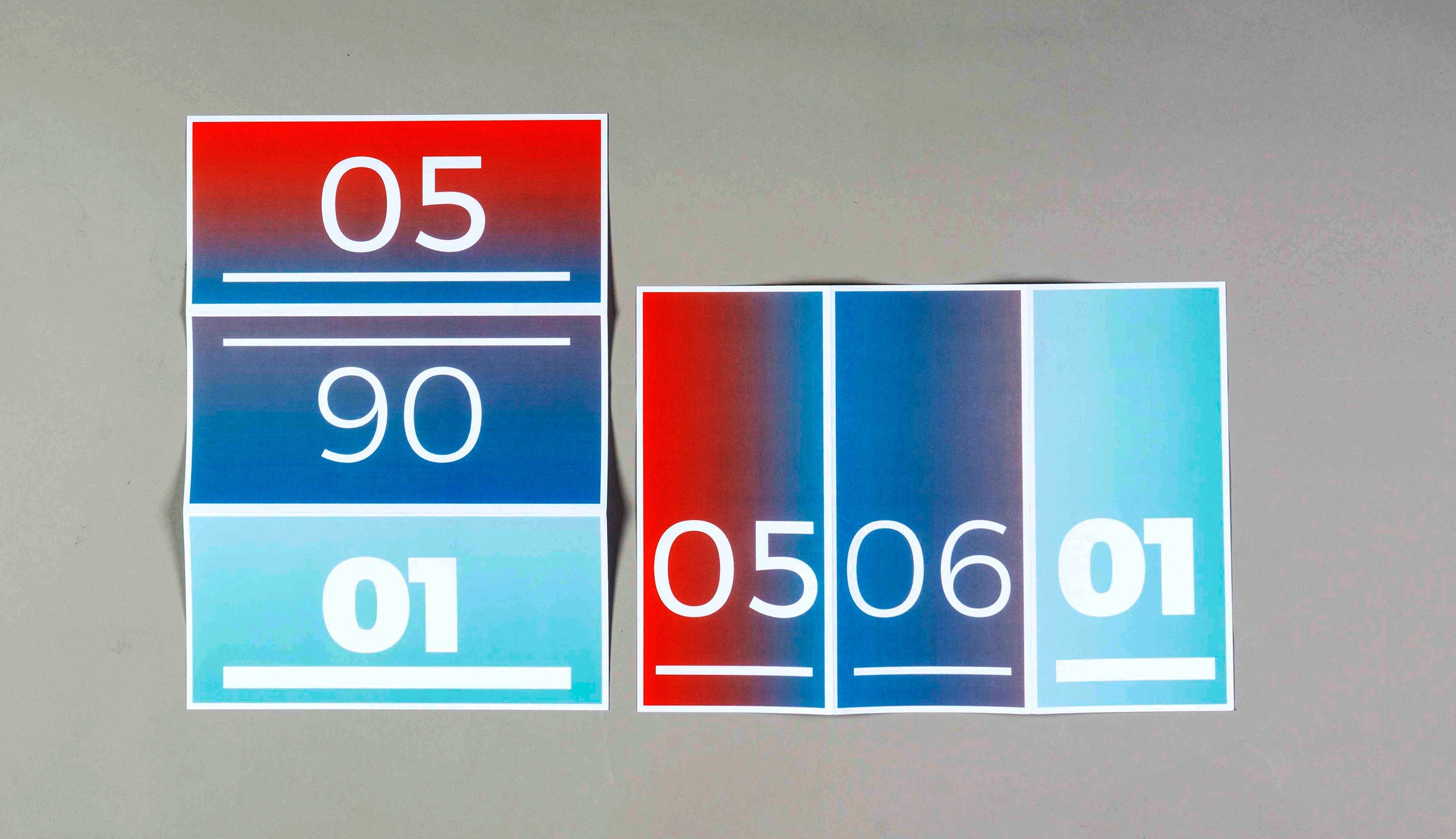
Les plis sont les lignes le long desquelles le feuillet est replié pour créer les différentes faces. Le nombre de plis et leur emplacement permettent de créer des dépliants que l’on peut ouvrir et lire de différentes manières, adaptables à toutes les exigences.
Comment concevoir un dépliant : étape numéro 1, fabriquez des maquettes pour choisir votre format préféré
Entrons dans le vif du sujet de notre guide pour concevoir une brochure. Vous l’aurez compris : en combinant de plusieurs manières les formats, typologies et nombre de faces, on peut obtenir des produits très différents les uns des autres. En commençant à créer un dépliant en ligne sur Pixartprinting, vous pourrez naviguer entre les différents types de dépliants proposés, comme le montre l’image suivante.
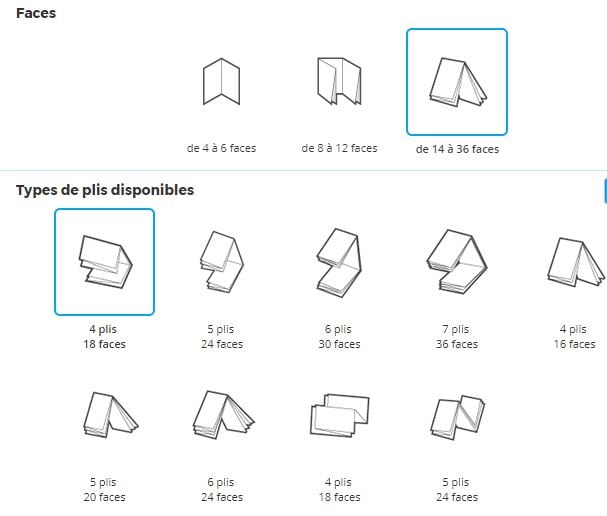
Mais comment choisir entre tous ces formats et types de plis, comment savoir quel nombre de faces est adapté à son projet ? Le premier conseil le plus important de notre guide pour concevoir un dépliant est le suivant : fabriquez des maquettes de votre brochure !
Créer une maquette de brochure est très simple. Sur l’interface de Pixartprinting, choisissez l’un des nombreux formats proposés. Vous pouvez déjà télécharger un modèle en bas de la page, juste avant le bandeau de validation de la commande.
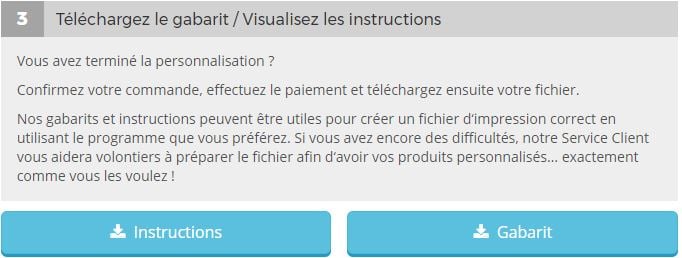
Dans le fichier zippé téléchargé, vous trouverez plusieurs types de fichiers. Pour l’instant, ouvrez le PDF. Vous y trouverez le recto et le verso d’un feuillet que vous pourrez imprimer, à moins que vous ne préfériez le recopier à la main sur une feuille de papier.
Nous-mêmes procédons généralement à cette étape. Dans la prochaine étape de notre guide pour concevoir une brochure, nous vous montrons 3 types de maquettes que nous avons créés.
Comment concevoir une brochure : nos maquettes
Dépliant à 6 faces et 2 plis portefeuille
Le premier modèle que nous vous présentons est celui d’un dépliant à 6 faces et deux plis “portefeuille”. Vous pouvez choisir ce type de modèle sur l’interface de Pixartprinting pour créer un dépliant en ligne dans la catégorie “de 4 à 6 faces”. Découvrez le résultat dans la vidéo suivante, d’abord au format horizontal, puis au format vertical.
Essayez à votre tour de fabriquer une maquette similaire en regardant la vidéo et en vous référant au modèle téléchargeable sur l’interface de Pixartprinting.
Dépliant à 8 faces et pli croisé
Voici un deuxième exemple de modèle de brochure à 8 faces et pli croisé. Une fois de plus, nous montrons d’abord le format horizontal, puis le format vertical.
Dépliant à 18 faces et 4 plis : 2 plis accordéon et 2 plis portefeuille
Ce dernier exemple de dépliant présente quant à lui 18 faces et 4 plis. Vous trouverez ce modèle sur la page web de Pixartprinting pour créer un dépliant en ligne dans la catégorie “de 14 à 36 faces”. Là encore, nous vous montrons d’abord le format horizontal, puis le format vertical.
Ne vous laissez pas troubler par les chiffres imprimés (qui vont jusqu’à 8) : dans ce modèle, plusieurs faces ont été réunies pour créer une seule image, mais il s’agit bien d’un dépliant à 18 faces. Essayez à votre tour de réaliser cette maquette en partant du modèle téléchargeable sur le site de Pixartprinting, visible juste avant le bandeau de validation de la commande.
Une fois que vous vous serez exercé avec ces maquettes de dépliants, vous pourrez donner libre cours à votre imagination et essayer toutes les combinaisons possibles proposées sur le site de Pixartprinting afin de choisir le format le plus adapté à votre projet.
Poursuivons avec notre guide pour concevoir un dépliant en vous expliquant comment modifier le modèle pour y ajouter votre propre visuel et préparer un fichier adéquat à envoyer à l’impression.
Quel logiciel utiliser pour créer un dépliant en ligne ?
Lorsque vous aurez choisi le format adapté à votre projet, vous devrez modifier le modèle de dépliant téléchargeable sur le site de Pixartprinting pour y ajouter votre propre visuel.
Pour ce faire, vous pouvez vous servir d’Adobe Illustrator, le logiciel de création vectorielle le plus couramment utilisé. Grâce à ce programme, vous pouvez ouvrir et modifier les fichiers que vous trouverez dans le package du modèle.
Comment concevoir un dépliant : modifier le modèle pour y ajouter votre propre visuel
Après avoir ouvert le fichier, vous pouvez y ajouter votre propre visuel. Il est essentiel de respecter l’orientation des faces du modèle. Ainsi, sur les faces où le numéro apparaît tête en bas, vous devez insérer votre visuel – images ou texte – tourné à 180 degrés.
Dans le fichier, vous trouverez des lignes de différentes couleurs. Elles vous aideront à positionner les images et le texte de manière à éviter les imprévus en phase d’impression.
- La ligne verte délimite le fond perdu: il s’agit d’une marge de sécurité indiquant les limites d’impression du feuillet par rapport au trait de coupe. Vous devrez donc étendre les fonds colorés et le visuel au moins jusqu’à cette marge pour éviter tout bord blanc indésirable.
- La ligne gris foncé représente le trait de coupe: c’est sur cette ligne que passera la lame qui coupera le matériau. Nous vous conseillons de ne pas ajouter de texte ou d’élément important dans les 5 à 10 mm se trouvant sous cette ligne.
- La ligne grise en pointillés représente le pli: elle indique où sera plié le matériau. Si vous ne souhaitez pas que du texte ou des images soient imprimés sur le pli, positionnez-les à au moins 5 à 10 mm de cette ligne.
- La ligne rouge délimite la zone de sécurité: cette ligne vous permet de savoir jusqu’où vous pouvez positionner votre texte et vos images pour qu’ils restent visibles.
Positionnez votre visuel en suivant ces indications. Une fois votre dépliant créé, n’oubliez pas de supprimer toutes les lignes indiquées ci-dessus en laissant uniquement la ligne verte.
Conclusion de notre guide pour concevoir un dépliant
Ainsi se termine notre guide pour concevoir un dépliant sur Pixartprinting.fr. Pour un résultat final optimal, nous vous conseillons néanmoins d’opter pour le service supplémentaire de vérification de fichier lors de l’établissement du devis, afin que les techniciens de Pixartprinting puissent s’assurer que votre fichier est valide et prêt à imprimer !
Il ne vous reste plus qu’à laisser parler votre créativité en réalisant vos propres dépliants !

